微信视频聊天怎么关闭声音 微信视频通话如何关闭对方声音
更新时间:2024-03-25 12:54:01作者:xiaoliu
微信视频聊天是人们日常生活中常用的沟通工具之一,但有时候我们可能会遇到一些不方便的情况,比如想要关闭对方的声音,在微信视频通话中关闭对方声音的操作并不复杂,只需要简单的几步即可实现。以下将介绍如何在微信视频聊天中关闭对方的声音,让你在沟通过程中更加方便和舒适。
步骤如下:
1.首先我们先准备一部手机,然后打开手机微信软件,在界面右下角找到【我】,点击进入。

2.然后我们在界面中找到【设置】,点击进入。然后在【设置】界面上方找到【新消息提醒】,点击进入。
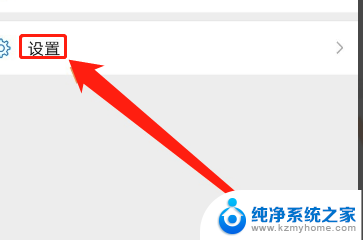
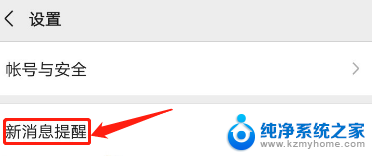
3.然后我们在【新消息提醒】中再找到【语音和视频通话邀请】,这时候我们选择点击进入。
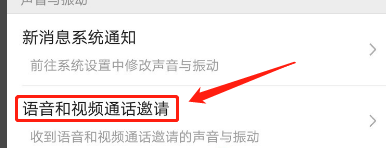
4.然后我们在【语音和视频通话邀请】中,我们就可以看到声音和振动两个选项。全都关掉或者只关掉声音可以了。

5.如图所示,这样我们就关掉了视频通话的声音。当别人再给我们打视频通话的时候,那么就没有那么大的声音了。

以上就是微信视频聊天如何关闭声音的全部内容,如果您遇到这种情况,可以按照以上方法解决,希望这些方法对大家有所帮助。
微信视频聊天怎么关闭声音 微信视频通话如何关闭对方声音相关教程
- 微信视频聊天可以静音吗 微信视频通话如何静音
- 微信视频怎么调声音 微信视频聊天中声音太大怎么办
- 微信声音怎么关闭设置 微信语音通话如何关闭声音
- 微信视频的声音大小怎么调整 微信视频聊天声音调小的方法
- 微信里视频没声音怎么回事 微信视频声音不出来怎么办
- 微信电话说话对方听不到声音 微信视频通话我说话对方听不到怎么办
- 微信视频听不到声音怎么办 微信视频通话声音听不到怎么办
- 微信视频语音没有声音是什么原因 微信视频通话没有声音怎么解决
- 微信语音通话没有声音怎么设置啊 微信视频通话没有声音怎么办
- 用电脑打微信视频为什么对方听不到声音 笔记本电脑微信视频对方听不到声音怎么办
- 微信发送不了语音 微信语音发送不了怎么办
- tcl电视投屏不了 TCL电视投屏无法显示画面怎么解决
- 3dmax打开没反应 3dmax打不开一直加载不出来
- 电视上怎么打开无线投屏 电视怎么打开无线投屏功能
- 文件夹里面桌面没有了 桌面文件被删除了怎么办
- windows2008关机选项 Windows server 2008 R2如何调整开始菜单关机按钮位置
电脑教程推荐
- 1 tcl电视投屏不了 TCL电视投屏无法显示画面怎么解决
- 2 windows2008关机选项 Windows server 2008 R2如何调整开始菜单关机按钮位置
- 3 电脑上的微信能分身吗 电脑上同时登录多个微信账号
- 4 怎么看电脑网卡支不支持千兆 怎样检测电脑网卡是否支持千兆速率
- 5 荣耀电脑开机键在哪 荣耀笔记本MagicBook Pro如何正确使用
- 6 一个耳机连不上蓝牙 蓝牙耳机配对失败
- 7 任务栏被隐藏时,可以按 键打开开始菜单 如何隐藏任务栏并用快捷键调出
- 8 电脑为什么找不到打印机 电脑找不到打印机怎么连接
- 9 word怎么清除最近打开文档记录 Word文档打开记录快速清除技巧
- 10 电脑排列图标怎么设置 桌面图标排序方式设置教程